Through frosty winter night

Deze les is gemaakt met PSPX2
Maar is goed te maken met andere versies .
Algemene voorbereidingen :
Installeer eerst je filters voor je PSP opent !!
Lettertype : opslaan in je fontfolder (of lettertype map) in PSP
Maskers : opslaan in je maskerfolder in PSP, tenzij anders vermeld
Textuur : opslaan in je textuurfolder in PSP
Selecties : opslaan in je map Selecties in PSP
Open je tubes in PSP
*Herken je een tube van jezelf, contacteer me dan even, zodat ik je naam kan
Vermelden of – indien je wenst – de tube kan verwijderen.
Filters HERE
Materiaal HERE
Benodigdheden :
Tubes :
1/ candle and roses – La Manouche
2/ chica_dormida_by_paci - Paci
3/ mds1199christmas*
4/ poinsetta – La Manouche
5/ K@D_Tekst_ThroughFrostyWinterNight
Mask :
1/ 20-20
Patronen :
1/ goudpatroon naar keuze
Filters :
1/ Pentacom – Color dot
Jac’s Animation Shop (A/S)
---------------------------------------
Werkwijze
We gaan beginnen – Veel plezier!
Denk eraan om je werk regelmatig op te slaan
Kleuren :
Voorgrond : #fde176
Achtergrond : #800000
Verloop : Lineair : 45 – 0 , vinkje bij omkeren
1
Open een nieuwe afbeelding – 800x600 pix – transparant
Vul met achtergrond
2
Lagen – nieuwe rasterlaag
Vul met verloop
3
Selectie – alles selecteren
Open tube : chica_dormida_by_paci
Bewerken – kopiëren
Bewerken – plakken in selectie
Selectie opheffen
4
Effecten – afbeeldingseffecten – naadloze herhaling
Aanpassen – vervagen – radiale vervaging – zie print screen
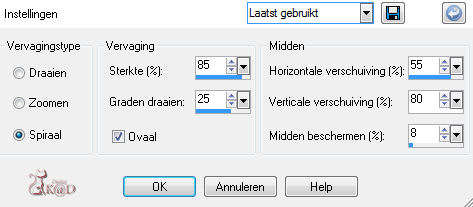
Laagdekking op : 65
Lagen – omlaag samenvoegen
5
Lagen – dupliceren
Effecten – Pentacom – Color dot – standaard
Mengmodus : overlay - laagdekking op : 40
6
Open tube : mds1199christmas
Bewerken – kopiëren
Bewerken – plakken als nieuwe laag
Afbeelding – formaat wijzigen : 120%, alle lagen NIET aangevinkt
Zet links bovenaan – zie voorbeeld
Laagdekking op 65
7
Open tube : chica_dormida_by_paci
Bewerken – kopiëren
Bewerken – plakken als nieuwe laag
Afbeelding – spiegelen
Lagen – masker laden van schijf
Zoek masker : 20-20
* luminantie van bron, aanpassen aan LAAG – alle maskers verbergen
Lagen – groep samenvoegen
Zet rechts bovenaan – zie voorbeeld
Laagdekking op 70
8
Open tube : poinsetta
Bewerken – kopiëren
Bewerken – plakken als nieuwe laag
Afbeelding - omdraaien
Afbeelding – formaat wijzigen : 75%, alle lagen NIET aangevinkt
Zet rechts onder – zie voorbeeld
Laagdekking op 40
Lagen – schikken – omlaag verplaatsen
9
Open tube : K@D_Tekst_ThroughFrostyWinterNight
Bewerken – kopiëren
Bewerken – plakken als nieuwe laag
Zet links bovenaan – zie voorbeeld
Selectie – alles selecteren
Selectie – zwevend
Selectie – niet zwevend
10
Activeer airbrush : rond 50 – rest staat automatisch goed
Zet je voorgrond op goudpatroon
Ga nu over de selectie
Selectie opheffen
Effecten – 3D-effecten – slagschaduw : V&H 1 – 80 – 0
11
Lagen – nieuwe rasterlaag
Plaats je naam en/of watermerk
12
Lagen – zichtbaar samenvoegen
Selectie – alles selecteren
Afbeelding – randen toevoegen : 2 pix voorgrond
Selectie – omkeren
Vul met goudpatroon
13
Selectie – alles selecteren
Afbeelding – randen toevoegen : 25 pix achtergrond
Selectie – omkeren
Vul met achtergrond
14
Lagen – nieuwe rasterlaag
Vul met achtergrond
Effecten – Pentacom – Color dot
Laagdekking op : 50
Lagen – omlaag samenvoegen
15
Lagen – nieuwe rasterlaag
Effecten – 3D-effecten – gestanst : V&H 3 – 50 – 5 – zwart
Lagen – omlaag samenvoegen
16
Selectie – alles selecteren
Afbeelding – randen toevoegen : 2 pix voorgrond
Selectie – omkeren
Vul met goudpatroon
Selectie opheffen
17
Afbeelding – formaat wijzigen – 650 pix
Aanpassen – scherpte – onscherp masker : 1 – 64 – 1
18
Open tube : candle and roses
Bewerken – kopiëren
Bewerken – plakken als nieuwe laag
Afbeelding – formaat wijzigen : 45%, alle lagen NIET aangevinkt
Zet links onderaan – zie voorbeeld
19
Lagen dupliceren
Activeer penseel verwringen – zie print screen voor instellingen

Duw je vlammetjes een klein beetje naar links
Om een mooi resultaat te bekomen is dit echt millimeterwerk !
Zoom je afbeelding uit, zodat je goed ziet wat je doet
20
Herhaal punt 20, maar nu naar rechts
Je lagen zien er als volgt uit – zie print screen
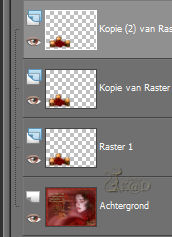
21
Sluit nu je onderste twee lagen kaarsen
Bewerken – samengevoegd kopiëren
22
Open A/S
Bewerken – plakken als nieuwe animatie
23
Terug naar PSP
Sluit bovenste kaarsen
Open middelste laag kaarsen
Bewerken – samengevoegd kopiëren
24
Terug naar A/S
Bewerken – plakken na actief frame
25
Terug naar PSP
Sluit middelste laag kaarsen
Open onderste laag kaarsen
Bewerken – samengevoegd kopiëren
26
Terug naar A/S
Bewerken – plakken na actief frame
27
Alles selecteren
Animatie – eigenschappen frame – zet tijd op 20
28
Klik op filmstrip om je animatie te bekijken
Opslaan als .gif
Je afbeelding is klaar
Ik hoop dat jullie het een leuke les vonden
Groetjes
K@rin
25-11-2011
